Wat is XBMC? Voor de meeste mensen is het "Ultimate Entertainment Center" Kodi, of beter bekend als XBMC, een open-source mediaspeler die beschikbaar is voor verschillende besturingssystemen, waaronder het Mac-besturingssysteem dat gratis is.
Ondertussen is de Kodi-app op OSX een populaire applicatie die door veel Mac-gebruikers is geïnstalleerd, om nog maar te zwijgen van het feit dat mensen deze app vaak gebruiken om online streaming media zoals muziek en video's af te spelen en te bekijken. Het zou echter kunnen probleem met volledig applicatiegeheugen, en helemaal verwijder Kodi Mac bleek voor sommige mensen lastig.
Tips:
Snelgids voor het verwijderen van Kodi op Mac
- Sluit het Kodi-programma, zorg ervoor dat het niet actief is terwijl u het proces uitvoert.
- Klik in het Dock op de Finder.
- Ga naar het linkerdeelvenster en klik op Toepassing.
- Zoek Kodi in de map Toepassingen.
- Zoek het Kodi-programma terwijl u het pictogram naar de prullenbak sleept.
- Klik met de rechtermuisknop op de prullenmand en maak deze leeg.
- Klik in het bovenste menu op Ga - Ga naar de map.
- Typ "~/library/" in het vak - Return-toets.
- Open de map Toepassingen - Caches - Ontvangsten - Voorkeuren en verwijder die mappen met de naam van Kodi erop.
Als het lokaliseren van de Kodi-gerelateerde bestanden te ingewikkeld voor je is, kun je op zoek gaan naar een Kodi-verwijderingstool om alle bestanden en mappen snel te verwijderen. Wat we aanbevelen is PowerMyMac, het kan je helpen bij het verwijderen van Kodi en alle restjes.
Inhoud: Deel 1. Waar zijn Kodi-bestanden op Mac?Deel 2. Hoe verwijder ik Kodi volledig van mijn Macbook?Deel 3. Hoe verwijder ik Kodi en begin ik opnieuw?Conclusie
Deel 1. Waar zijn Kodi-bestanden op Mac?
Je hebt Kodi voor Mac gedownload van de officiële website of MacUpdate gemakkelijk om Kodi op Mac bij te werken, maar het kan moeilijk zijn verwijder Kodi op Mac volledig omdat er overgebleven add-ons en caches overblijven. Voor sommigen kan deze taak een uitdaging zijn.

Dus waar zijn Kodi-bestanden op Mac? Ze bevinden zich over het algemeen op dit pad: /Users/ /Bibliotheek/Applicatieondersteuning/Kodi
Voor frequente gebruikers van Mac OS-gebruikers is dit misschien een gemakkelijke klus, maar hoe zit het met degenen die het systeem niet volledig begrijpen? U kunt een van deze problemen tegenkomen:
- Kan de volledige database van de app niet verwijderen of ontvangt foutmeldingen tijdens het uitvoeren van het proces
- Kan de hoofdmap van de computer niet bereiken
- Er zijn wat add-on cache-restjes bij het verwijderen van Kodi
- Gebrek aan begrip om de app te verwijderen
Hoe add-ons van Kodi verwijderen? Hoe cache van Kodi verwijderen? Hoe Kodi op Mac volledig te verwijderen? Komt u een van deze problemen tegen tijdens het verwijderen van het programma op uw Mac? Het zou vervelend zijn of je zou zelfs nog meer problemen kunnen tegenkomen tijdens het proces, maar wacht even, ontspan, er zijn nog enkele andere manieren om het proces gemakkelijk uit te voeren, zoals het gebruik van iMyMac PowerMyMac.
Deel 2. Hoe verwijder ik Kodi volledig van mijn Macbook?
Hoe Kodi diep van Mac te verwijderen? PowerMyMac is een applicatie van iMyMac waarmee u in een paar eenvoudige stappen ongewenste programma's op de Mac kunt verwijderen. In tegenstelling tot andere Mac-opschoonprogramma's lost PowerMyMac niet alleen een paar problemen op, maar is het ontworpen om een groot aantal veelvoorkomende Mac-problemen aan te pakken. Het is als het kopen van meerdere applicaties in slechts één pakket.
Wil je bewijs? Bekijk onze gratis proefversie hier. Een belangrijk hulpmiddel in PowerMyMac is de functie App Uninstaller, waarmee u eenvoudig en volledig onnodige apps op Mac verwijderen. U hoeft niet te weten hoe u naar een map op de Mac moet gaan om verwijder die gerelateerde bestanden.
Volg deze stappen om Kodi op Mac te verwijderen met PowerMyMac:
- Open de PowerMyMac-app op je Mac, je ziet verschillende functies op de interface.
- Selecteer de App Uninstaller om alle apps op je Mac te scannen.
- Selecteer de Kodi-app in de lijst met applicaties. Wanneer u op de Kodi-app klikt, verschijnen alle bijbehorende bestanden en mappen in de rechterkolom.
- Controleer of u alle bijbehorende bestanden heeft geselecteerd. Klik vervolgens op de CLEAN-knop onderaan de pagina. Wacht tot de reinigingstijd is verstreken. Hiermee wordt Kodi op Mac volledig verwijderd.
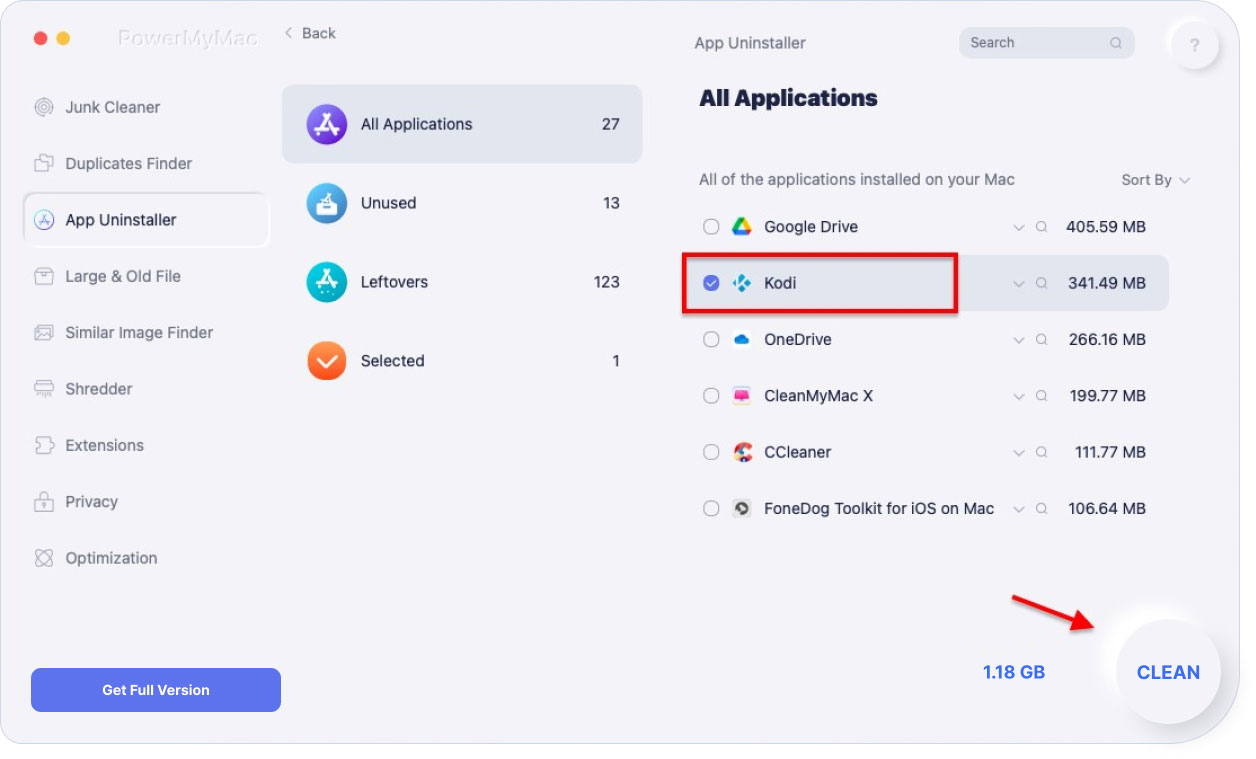
Dat is het! Je bent klaar met het verwijderen van de Kodi-app. Hierna kunt u nieuwe stuurprogramma's installeren of uw Mac OS bijwerken.
Deel 3. Hoe verwijder ik Kodi en begin ik opnieuw?
Mac OS X ondersteunt de gebruiker om zelf bestanden en toepassingen te verwijderen, maar het zal enige moeite en tijd vergen om de handmatige verwijdering uit te voeren, dus misschien wilt u zich daar op voorbereiden en de onderstaande stappen op een ordelijke manier uitvoeren. Controleer de onderstaande stappen om Kodi op Mac volledig te verwijderen:
- Sluit het Kodi-programma, zorg ervoor dat het niet actief is terwijl u het proces uitvoert
- Klik in het Dock op de Finder
- Ga naar het linkerdeelvenster en klik op Toepassing.
- Vind Kodi in de map Programma's
- Zoek het Kodi-programma terwijl u het pictogram naar de prullenbak sleept
- Klik met de rechtermuisknop op de prullenbak en maak deze leeg
- Klik in het bovenste menu op Ga - Ga naar de map
- Typ "~/library/" in het vak - klik op de Return-toets
- Open de map Toepassingen - Caches - Ontvangsten - Voorkeuren en verwijder die mappen met de naam van Kodi erop.
Over het algemeen zullen er enkele overgebleven bestanden zijn, zoals deze:
- /Bibliotheek/Toepassingsondersteuning/Kodi
- /Bibliotheek/Receipts/glspectrum.pkg
- /Bibliotheek/Receipts/goom.pkg
- /Bibliotheek/Receipts/orgxbmchelper.pkg
- /Bibliotheek/Receipts/projectm-1.pkg
- /Bibliotheek/Receipts/scripts.pkg
- /Bibliotheek/Receipts/skin.pkg
- /Gebruikers/vampyren/Bibliotheek/Applicatieondersteuning/XBMC
- /Gebruikers/vampyren/Bibliotheek/Logs/xbmc.log
Houd er rekening mee dat sommige applicaties die zijn gedownload/geïnstalleerd en niet uit de App Store komen, hun servicebestanden soms wanordelijk kunnen opslaan. U zou bijvoorbeeld kunnen zien dat sommige servicebestanden van Kodi in een onverwachte submap kunnen worden gevonden.
Daarom wordt het aanbevolen om professionele verwijderingstools zoals PowerMyMac te gebruiken voor het volledig verwijderen van een app en het absoluut verwijderen van alle restjes.
Of als je Kodi gewoon op Mac wilt resetten, Deze gids is voor jou.
Conclusie
Zoals je kunt zien, ja, het slepen van het item naar de prullenbak is de snelste manier op Mac om een bestand of toepassing te verwijderen, maar het elimineert niet 100% van het programma op de computer en sommigen overwegen zelfs handmatige verwijderingsstappen zijn echt tijdrovend en lastig probleem voor de gewone gebruiker.
Daarom wil ik hier aanbevelen om een zeer goed hulpprogramma te kiezen, zoals iMyMac PowerMyMac om u te helpen bij het verwijderen van Kodi op Mac, is dit momenteel de eenvoudigste manier om applicaties snel te verwijderen en eventuele resterende problemen op de computer te voorkomen.



